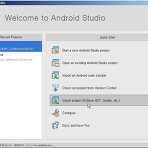 안드로이드 스튜디오(Android Studio)에서 이클립스 프로젝트 불러오기(Import Eclipse Project)
안드로이드 스튜디오(Android Studio)에서 이클립스 프로젝트 불러오기(Import Eclipse Project)
기존에 이클립스(Eclipse ADT)로 제작한 안드로이드 프로그램을 안드로이드 스튜디오로 읽어오는 방법을 설명드리겠습니다. 사실 이러한 내용은 안드로이드 문서에서 다 찾아볼 수 있는데, 안드로이드처럼 변화가 심한 플랫폼은 웹 문서를 찾아보는 능력이 바로 개발 능력이라 볼 수 있습니다. http://developer.android.com/sdk/installing/migrate.html 이클립스 안드로이드 프로젝트를 안드로이드 스튜디오 프로젝트로 변경 방법 1. 안드로이드 스튜디오(Android Studio)를 실행한다. 2. 이클립스 프로젝트를 안드로이드 스튜디오로 불러오기 위해 시작화면에서 Import project(Eclipse ADT, Gradle, etc.)를 선택한다. 3. 이클립스 ADT에서..
 안드로이드 스튜디오(Android Studio) 프로젝트 생성, 안드로이드 에뮬레이터(가상머신) 실행 방법
안드로이드 스튜디오(Android Studio) 프로젝트 생성, 안드로이드 에뮬레이터(가상머신) 실행 방법
안드로이드 스튜디오를 이용해 안드로이드 앱을 개발하는 과정은 생각보다 간단합니다. 안드로이드 프로젝트를 생성해서 프로그래밍을 하고 그 결과를 안드로이드 단말기로 확인하는 과정의 연속이죠. 단말기가 없다면 에뮬레이터를 이용할 수도 있습니다. 바로 그 과정을 살펴보도록 하겠습니다. 안드로이드 스튜디오(Android Studio) 프로젝트 생성하고 에뮬레이터 만들어 실행하기 1. 새로운 안드로이드 프로젝트를 생성한다. 시작화면에서 Start a new Android Studio project를 선택하면 새로운 안드로이드 프로젝트를 만들 수 있습니다. 어플 이름과 회사 도메인을 입력합니다. 공부삼아 하는거라 회사 도메인이 없다면 그냥 아무 도메인을 입력해도 됩니다. 여기 도메인 withcoding.com을 이용..
 안드로이드 스튜디오(Android Studio) 설치 방법 (구글 안드로이드 프로그래밍 개발환경 구축)
안드로이드 스튜디오(Android Studio) 설치 방법 (구글 안드로이드 프로그래밍 개발환경 구축)
이클립스(Eclipse ADT)를 이용하여 안드로이드 프로그램을 개발하다 드디어 안드로이드 스튜디오(Android Studio)로 최근에 갈아탔습니다. 이클립스가 손에 익어 최대한 버텨보려 했지만 구글이 안드로이드 스튜디로를 만들어 공식 지원하면서 더 이상 미룰 수가 없었네요. 환경세팅이 이클립스 ADT 때와 비슷해 쉽게 설치를 할 수 있었습니다. 그럼 안드로이드 설치방법을 간단히 정리해보겠습니다. 안드로이드 스튜디오(Android Studio) 설치하기 1. 안드로이드 사이트에 접속해서 안드로이드 스튜디오(Android Studio) 설치파일을 다운로드 받는다. http://developer.android.com/sdk/index.html 참고로 안드로이드 스튜디오를 사용하기 위해서는 자바 JDK가 설..
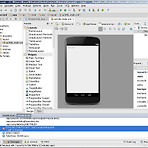 안드로이드 스튜디오 aidl is missing 컴파일 에러 해결방법 (Android Studio aidl is missing 문제)
안드로이드 스튜디오 aidl is missing 컴파일 에러 해결방법 (Android Studio aidl is missing 문제)
안드로이드 스튜디오(Android Studio, Intellij 기반)가 1.0버전이 나온 상태지만 이클립스 만큼 오래된 개발환경이 아니라 그런지 잔잔한 버그가 많은 편입니다. 특히 최신 버전이 나올 때 마다 렌더링 문제와 aidl is missing 컴파일 오류가 자주 일어나는데 이번에는 aidl is missing 문제 해결방법을 정리해보겠습니다. 안드로이드 스튜디오 aidl is missing 문제 해결 안드로이드 스튜디오에서 aidl is missing 컴파일 에러가 나게 되면 Run 명령으로 안드로이드 프로그램을 테스트 할 수가 없기 때문에, 반드시 이 문제를 해결하고 넘어가야 합니다. 왼쪽에 있는 app폴더 위에서 오른쪽 마우스 키를 눌러 Open Module Settings를 클릭합니다. O..
 안드로이드 스튜디오 레이아웃 XML파일 렌더링 문제 해결 방법 (Android Studio Rendering Problems 오류)
안드로이드 스튜디오 레이아웃 XML파일 렌더링 문제 해결 방법 (Android Studio Rendering Problems 오류)
안드로이드 스튜디오(Android Studio)에서 새로운 프로젝트를 생성할 때 가끔 위와 같은 레이아웃 렌더링 오류(Rendering Problems)를 만나게 됩니다. 최신 SDK로 업데이트하는 과정에서 보통 이러한 렌더링 문제가 발생하는데 큰 문제는 아니니 버전을 고치는 것으로 쉽게 해결할 수 있습니다. 안드로이드 스튜디오 레이아웃 렌더링 문제(Rendering Problems) 해결하기 위 사진을 보면 안드로이드 API 21(롤리팝)로 설정된 것을 볼 수 있는데 이것을 하위 버전(위 사진에서는 API 19)으로 변경해주면 이러한 레이아웃 파일의 렌더링 문제를 해결할 수 있습니다. 레이아웃 XML 파일의 렌더링 문제는 안드로이드가 업데이트되면 자연스럽게 해결될 문제지만, 그 동안 개발할 때 불편하니..
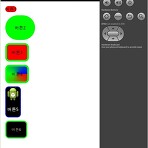 안드로이드 프로그래밍 모서리 둥근 버튼 만들기 (색상, 그라데이션, 테두리, 스타일, 이미지 버튼 가장자리를 둥글게 만들기)
안드로이드 프로그래밍 모서리 둥근 버튼 만들기 (색상, 그라데이션, 테두리, 스타일, 이미지 버튼 가장자리를 둥글게 만들기)
안드로이드 프로그래밍에서 버튼을 디자인하는 방법에는 여러가지가 있습니다. 가장 많이 사용하는 방식이 이미지 파일(JPG, PNG 파일 등)을 사용하는 방식으로, 이것은 디자이너의 도움이 필요한 부분입니다. 예쁜 이미지 하나면 모든게 해결 가능하며, 그것을 9 Patch 이미지로 만들었을 때는 화면 크기가 변해도 대응이 가능합니다. 이미지 제작이 어려우면 이것을 코드로 해결해야 하는데 한계는 있지만 조금 노력을 기울이면 이미지 버튼과 비슷한 퀄리티의 버튼을 만들 수가 있습니다. 그리고 코드로 만들면 아무래도 디자인은 별로지만 이미지보다 레이아웃면에서 유연한 점은 있습니다. 이번에는 포토샵을 잘 못한다는 전제하에 프로그래밍으로 모서리가 둥근 버튼을 만들어 보겠습니다. 안드로이드 프로그래밍에서 모서리가 둥근 ..
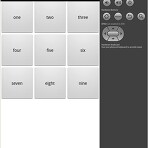 안드로이드 프로그래밍 정사각형 버튼 만들기 (TextView, Button, ImageView 등 다양한 위젯에서 응용 가능, Button 상속 사용)
안드로이드 프로그래밍 정사각형 버튼 만들기 (TextView, Button, ImageView 등 다양한 위젯에서 응용 가능, Button 상속 사용)
안드로이드 프로그래밍을 하다보면 사용자 측에서 디자인 관련 다양한 요구사항이 들어옵니다. 버튼 모서리를 둥글게 해주세요! 아니 완전 원으로 해주세요! 버튼에 이미지를 넣어주세요! 그림자도 필요해요! 정사각형으로 해주세요! 등등. 디자이너가 아니라서 포토샵으로 이미지를 만드는 작업은 그렇다 치고, 최소한 코드로 예쁜 버튼을 만들기 위해 노력을 해야합니다. 그것이 일환으로 이번에는 정사각형 버튼을 만들어 보겠습니다. 처음에는 xml에서 그냥 "android:layout_width = android:layout_height" 라고 코딩하면 될까 싶었지만 역시나 안되더군요. 어쩔 수 없이 Button 위젯을 상속해야 했습니다. 안드로이드 프로그래밍 정사각형 버튼(Button) 만들기 안드로이드 프로그래밍에서 정..
 안드로이드 ImageView 멀티터치 핀치 줌(Pinch Zoom) 기능 구현하기 (PhotoView 라이브러리 사용법, 두 손가락으로 이미지 확대 축소하기)
안드로이드 ImageView 멀티터치 핀치 줌(Pinch Zoom) 기능 구현하기 (PhotoView 라이브러리 사용법, 두 손가락으로 이미지 확대 축소하기)
안드로이드 프로그래밍을 하다보면 ImageView 이미지를 두 손가락(멀티터치)으로 확대, 축소가 가능하게 핀치 줌(Pinch Zoom) 기능을 구현해야 할 때가 있습니다. 이러한 기능을 제공하는 기본 위젯이 있으면 좋겠지만 없죠. 그렇다고 쉽게 구현할 수 있는 내용이 아닙니다. OnTouchEvent 이벤트를 추가해서 처리해야 하고, getPointerCount() 함수로 두 손가락인지도 체크해야 하며, 줌한 거리를 계산하기 위해 복잡한 산수도 해야합니다. 거기에다 확대가 된 이미지에 스크롤 기능도 추가해서 보고 싶은 부분을 볼 수 있게 조절 할 수도 있어야 합니다. 직접 코딩하겠다고 만만하게 덤볐다가는 엄청난 버그를 양산 할 수도 있죠. 공부삼아 직접 짜보는 것도 좋지만 개발자의 입장에선 잘 만들어 ..
 안드로이드 개발환경 이클립스ADT(Eclipse ADT)에서 블럭선택(Toggle block Selection) 편집모드 사용하여 소스코드 편집하기 (블록선택 기능 단축키 설정 변경)
안드로이드 개발환경 이클립스ADT(Eclipse ADT)에서 블럭선택(Toggle block Selection) 편집모드 사용하여 소스코드 편집하기 (블록선택 기능 단축키 설정 변경)
안드로이드 프로그래밍이든 다른 언어든 기존의 소스코드를 수정하는 것은 거의 노가다에 가깝습니다. 특히 위 화면처럼 문자열 리소스(strings.xml)의 경우에는 진짜 편집이 번거롭습니다. 그래서 이클립스에서는 사각형 블럭을 선택해서 편집할 수 있는 기능(Toggle block Selection)을 제공합니다. 이클립스ADT 블럭선택(Toggle block Selection) 편집모드 사용하여 소스코드 편집하기 이클립스 에디터에서 마우스로 블럭을 선택하게 되면 기본적으로 위 화면처럼 됩니다. 블럭편집모드(Toggle block Selection)을 사용하기 위해 단축키 Shift + Alt + A를 눌러봅니다. 근데 이상하게도 단축키가 먹질 않습니다. 그냥 이클립스나 압타나(Aptana Studio 3)..
 안드로이드 프로그래밍 샘플 소스코드 실행 방법 (Android Sample Project ApiDemos 예제 프로젝트 만들기)
안드로이드 프로그래밍 샘플 소스코드 실행 방법 (Android Sample Project ApiDemos 예제 프로젝트 만들기)
안드로이드 프로그래밍을 처음 공부할 때는 보통 책으로 공부를 하게 됩니다. 책을 다보고 어느정도 익숙해졌다 싶으면, 안드로이드 개발자 홈페이지(http://developer.android.com/reference/packages.html)에서 API가이드나 레퍼런스를 참조하면서 안드로이드 프로그래밍을 하면 됩니다. 그래도 진짜 프로그래밍 노하우를 배우기 위해서는 남들이 짜놓은 소스코드를 분석하는 것이 좋은데, 안드로이드에서는 SDK와 함께 샘플예제를 제공하기 때문에 이것을 활용하면 됩니다. 그냥 소스코드만 봐서는 재미가 없으니, 안드로이드 샘플 예제로 프로젝트를 생성해서 실행까지 하는 방법을 설명드리겠습니다. 안드로이드 샘플 예제 프로젝트 만들기 샘플 프로젝트(Android Sample Project)를..
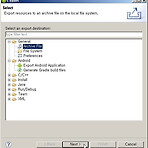 안드로이드 프로그래밍 프로젝트 백업, 복구, 삭제 방법 (이클립스 Export, Import, Delete 사용법, 프로젝트 관리)
안드로이드 프로그래밍 프로젝트 백업, 복구, 삭제 방법 (이클립스 Export, Import, Delete 사용법, 프로젝트 관리)
작성한 프로그램을 백업하는 방법에는 여러가지 방법이 있습니다. 오래전부터 사용해오던 압축을 하거나 통째로 복사를 하는 방법에서 부터 최근에는 버전관리의 대세로 자리잡은 Git프로그램까지 다양한 방법이 있는데, 여기서는 안드로이드 개발환경인 이클립스의 자체 기능(Export, Import 기능)을 사용해서 백업과 복구를 수행해보겠습니다. 안드로이드 프로젝트 백업 (이클립스 Export 사용법) HelloWorld라는 안드로이드 프로젝트를 한번 백업해보겠습니다. Package Explorer에서 HelloWorld 프로젝트를 찾아 오른쪽 마우스 클릭을 하면 팝업메뉴가 뜹니다. 여기서 Export 메뉴를 선택합니다. Export 대화상자에서 선택된 프로젝트를 다른 곳으로 내보내는(Export) 기능을 수행하는..
 이클립스(Eclipse) ADT로 안드로이드 프로젝트 복사(복제) 방법 (일반 자바 Java Project 복사 가능)
이클립스(Eclipse) ADT로 안드로이드 프로젝트 복사(복제) 방법 (일반 자바 Java Project 복사 가능)
안드로이드 프로그래밍을 하다보면 프로젝트를 복사해야 할 일이 생기기 마련입니다. 비슷한 안드로이드 앱을 만든다던가, 기존의 앱을 테스트 할 때는 프로젝트 복사가 거의 필수입니다. 그냥 프로젝트 폴더 전체를 다른 곳에 복사해서 백업을 하고 필요할 때 불러오는 법도 있지만 프로젝트 복사에 비해 매우 귀찮은 작업입니다. 근데 안드로이드에서 프로젝트 복사는 약간의 절차가 필요합니다. 지금 그것을 차근 차근 알아보죠. 이클립스ADT 안드로이드 프로젝트 복사하기 우선 위 사진처럼 복사 할 프로젝트를 선택합니다. 그리고 Ctrl + C를 누른 후 바로 Ctrl + V를 합니다. 그러면 아래와 같은 Copy Project 대화상자가 나타나게 됩니다. 대화상자가 나타나면 Project name라는 곳에 새로 만들 프로젝..
 안드로이드 프로그래밍 프로젝트 생성하고 에뮬레이터 실행하기 (Android Application Project 만들기, AVD 가상머신 작동하기)
안드로이드 프로그래밍 프로젝트 생성하고 에뮬레이터 실행하기 (Android Application Project 만들기, AVD 가상머신 작동하기)
안드로이드 프로그래밍 개발환경이 구축되어 있다면 바로 안드로이드 앱을 개발할 수 있습니다. 그럼 이클립스 ADT를 사용해서 안드로이드 프로젝트를 생성하고 에뮬레이터로 실행하는 과정을 설명드리겠습니다. 안드로이드 프로젝트 만들기 (Android Application Project) 안드로이드 프로젝트를 생성하는 방법에는 메뉴를 사용하는 방법과 툴바의 버튼을 사용하는 방법이 있는데 둘중 편한 것을 사용하면 됩니다. 그럼 바로 프로젝트를 생성해 보겠습니다. 왼쪽 상단 메뉴에서 File - New - Android Application Project를 클릭합니다. (혹은 파일 메뉴 아래에 있는 버튼의 아랫방향 화살표를 눌러서도 선택할 수 있습니다.) 클릭을 하면 아래와 같이 안드로이드 어플리케이션을 새로 만드는..
 안드로이드 프로그래밍 개발환경 구축하기 (자바 JDK 설치, 이클립스 ADT Bundle 설치, Android SDK 업데이트, AVD 에뮬레이터 설정)
안드로이드 프로그래밍 개발환경 구축하기 (자바 JDK 설치, 이클립스 ADT Bundle 설치, Android SDK 업데이트, AVD 에뮬레이터 설정)
안드로이드 프로그래밍을 하기 위해서는 자신이 사용하고 있는 컴퓨터에 안드로이드 개발환경을 구축해야 합니다. 기존에 이클립스를 사용했거나 컴퓨터를 좀 하는 분이라면 쉽게 설치할 수 있지만, 초보에게는 모든게 어려운 법이죠. 요즘 안드로이드가 유행한다고 어플부터 프로그래밍을 시작하는 분이 좀 있는데 그분들을 위해 최대한 간단하고 쉬운 방법으로 설명을 드리겠습니다. 안드로이드 OS가 리눅스 운영체제를 토대로 개발되었다고 해서 C나 C++로 앱 프로그램을 개발하는 것은 아닙니다. 물론 그렇게 할 수도 있지만 대세는 상대적으로 쉬운 자바(Java)라는 언어를 사용해서 개발하는 것입니다. 안드로이드 개발환경 구축방법은 크게 3가지로 나눌 수 있지만, 공통적으로 처음 해야하는 작업은 자바 JDK(Java Develo..
- Total
- Today
- Yesterday
- 리눅스
- 리눅스 설치
- 파이썬 기초
- 라즈베리파이
- openmediavault
- 파이썬
- 리눅스 cat
- 파이썬 프로그래밍
- mysql
- 라즈베리파이 활용
- 안드로이드 프로그래밍
- PYTHON
- eclipse
- 라즈베리파이 오락실
- 게임기 만들기
- raspberry pi
- 추억의 오락실
- jsp 프로그래밍
- 파이썬 함수
- Android Studio
- 리눅스 기초
- 파이썬 자료형
- 라즈베리파이 나스
- linux
- 파이썬 연산자
- 리눅스 명령어
- Eclipse ADT
- Android Programming
- 이클립스 사용법
- 라즈베리파이 NAS
| 일 | 월 | 화 | 수 | 목 | 금 | 토 |
|---|---|---|---|---|---|---|
| 1 | 2 | 3 | 4 | 5 | 6 | |
| 7 | 8 | 9 | 10 | 11 | 12 | 13 |
| 14 | 15 | 16 | 17 | 18 | 19 | 20 |
| 21 | 22 | 23 | 24 | 25 | 26 | 27 |
| 28 | 29 | 30 |
